Menetapkan ! Klik di sini untuk memasukkan pemberitahuan pengulangan kelayakan terkini anda
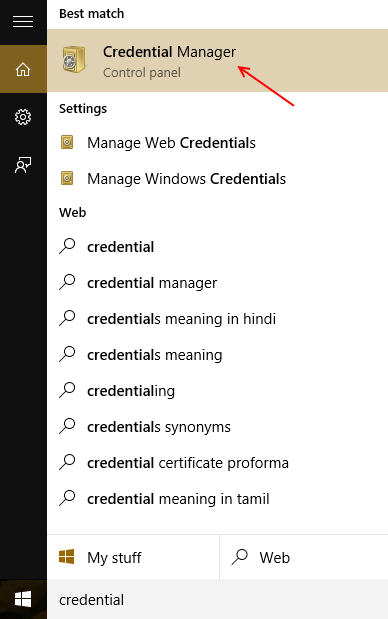
- 3865
- 1069
- Dana Hammes
Dengan begitu banyak pengguna yang dinaik taraf ke Windows 10, Microsoft bersedia menghadapi banyak pepijat. Ramai yang ditemui dan ditetapkan pada mulanya, tetapi salah seorang daripada mereka masih kekal dan telah mengganggu banyak pengguna, termasuk saya dan anda, memandangkan anda berada di sini untuk membetulkan pepijat: P
Kegusaran bermula dengan satu pemberitahuan kecil bertajuk
Klik di sini untuk memasukkan kelayakan terbaru anda
Ia akan meminta anda masuk ke akaun Microsoft anda lagi. Sebaik sahaja anda masuk, anda akan menganggap masalah itu berakhir, tetapi di mana bug bermula ... tidak kira berapa kali anda masuk ke akaun Microsoft anda lagi ... dan sekali lagi ... dan sekali lagi pemberitahuan akan terus muncul, dan sangat baik melakukan keadilan untuk tajuknya, ia akan terus mengganggu anda.
Apabila mencari banyak forum dan pelbagai kaedah jejak dan kesilapan peribadi, penyelesaiannya jelas kepada kita semua. Pengguna yang baru -baru ini mengemas kini/menukar kata laluan akaun Windows mereka terjejas oleh pepijat ini. Ramai yang menganggap bahawa ralat berada di akhir pelayan, atau disebabkan oleh beberapa isu lain yang tidak dapat diselesaikan.
Bug ini dicetuskan apabila anda menukar kata laluan akaun Microsoft anda. Windows 10 entah bagaimana gagal mengemas kini kata laluan ke atas yang ada, dan dengan itu bug ada. Untuk menyelesaikan pepijat ini, anda perlu memadam kata laluan akaun Microsoft anda yang disimpan oleh Windows 10 dan kemudian hanya log masuk dengan kata laluan anda yang dikemas kini. Ramai di antara anda mungkin berfikir bahawa membersihkan kata laluan dari penyemak imbas kedai dan tepi mungkin berfungsi, tetapi Windows telah meningkatkan permainannya.
Kata Laluan, pada Windows 10, disimpan dalam utiliti kecil yang bagus yang dipanggil Pengurus Kelayakan. Oleh itu, untuk memadamkan kata laluan akaun Microsoft anda, anda perlu mengakses pengurus kelayakan. Pengurus Kredensial menyimpan semua kelayakan peribadi anda dan pelbagai log dalam ID dan kata laluan yang anda gunakan pada pelbagai aplikasi dan tempat lain.
Saya telah menyenaraikan arahan di bawah dalam langkah mudah dan mudah untuk anda ikuti
Langkah 1- Mengakses Pengurus Kredensial
Mengakses pengurus kelayakan melalui bar carian.
Langkah 1
1- Klik pada bar carian dan cari pengurus kelayakan.
2- Pilih pengurus kelayakan dari hasilnya untuk membukanya.
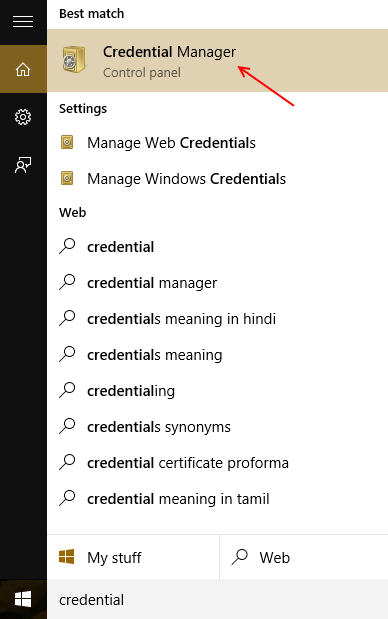
Pengurus Kredensial kini akan dibuka.
Langkah 2- Memadam kata laluan dari pengurus kelayakan. Setelah pengurus kelayakan telah dibuka,
1- Klik pada Kelayakan Windows
2- Sekarang pilih akaun Microsoft yang telah anda gunakan untuk masuk ke Windows 10.
3- Klik pada Buang, diletakkan di bahagian bawah kelayakan yang disimpan.
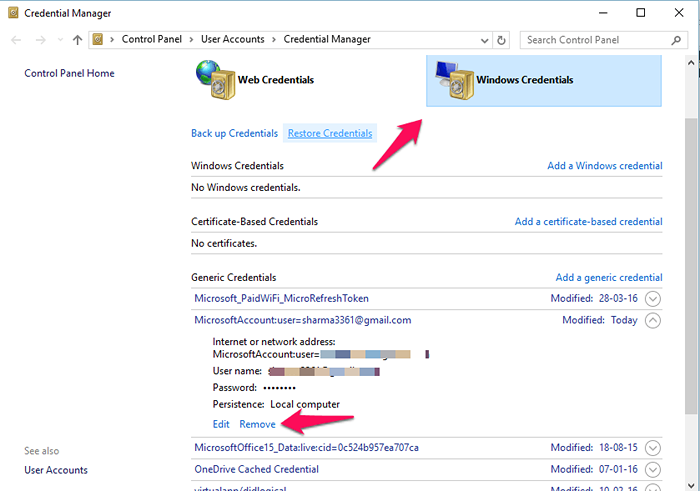
Anda kini akan mengeluarkan kata laluan dan perlu mendaftar masuk. Anda kini boleh menandatangani semula Windows 10 dengan kata laluan yang dikemas kini dan mempunyai pengalaman percuma bug dengan Windows 10 ... sejauh pepijat ini. 😉
Petua: Anda juga boleh mengklik edit, selain mengeluarkan, di bawah kelayakan anda, dan kemudian kemas kini kata laluan anda untuk mengeluarkan pepijat .
- « Betulkan aplikasi mel tidak berfungsi dalam masalah Windows 10/11
- Cara Menukar Menu Mula Windows 10 ke Gaya Windows 7 »

